วิธีสร้างและรวมลำดับใน Adobe Premiere
ความยาวของวิดีโอที่คุณอาจมีสำหรับโครงการแก้ไขของคุณอาจรู้สึกหนักใจในบางครั้ง หากคุณมีสื่อจำนวนมากที่จะใส่ลงในไทม์ไลน์ของคุณในคราวเดียว วิธีหนึ่งในการจัดระเบียบคลิปของคุณคือการใช้สิ่งที่เรียกว่าซีเควนซ์
ในAdobe Premiere Proซีเควนซ์คือโปรเจ็กต์วิดีโอขนาดเล็กภายในโปรเจ็กต์หลักของคุณ นี่เป็นวิธีจัดระเบียบฉากต่างๆ ในวิดีโอที่ยาวขึ้น สร้าง "แบบร่าง" ของวิดีโอของคุณ หรือเก็บซีรีส์วิดีโอที่เชื่อมต่อกันไว้ในที่เดียวโดยไม่ต้องเริ่มโครงการใหม่ทั้งหมด

ลำดับอาจดูน่ากลัว แต่เมื่อคุณรู้แล้วว่ามีการใช้ลำดับอย่างไร ก็จะเป็นเครื่องมือที่ยอดเยี่ยมสำหรับโปรแกรมตัดต่อวิดีโอใดๆ
วิธีการสร้างลำดับ(How to Create a Sequence)
การสร้างซีเควนซ์ใหม่ทำได้ง่ายเมื่อคุณเปิดโปรเจ็กต์Premiereและวิดีโอของคุณพร้อมเล่น ต่อไปนี้เป็นวิธีสร้างลำดับ
- ไปที่แผงโครงการ ในโครงการของคุณ(Project)

- คลิกขวา เลือกNew Itemแล้ว เลือกSequence
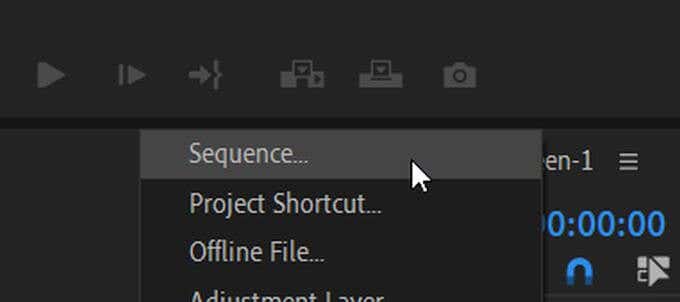
- ใน หน้าต่าง New Sequenceเลือกพรีเซ็ตที่ใกล้เคียงกับกล้องที่คุณใช้ถ่ายวิดีโอในโครงการของคุณมากที่สุด เลือกตกลง(OK) _

- ลำดับใหม่ควรปรากฏในแผงไทม์ไลน์ จากนั้นคุณสามารถเพิ่มวิดีโอใหม่ลงในซีเควนซ์นี้ได้

หากคุณไม่แน่ใจว่าจะเลือกการตั้งค่าลำดับแบบใด คุณสามารถเลือกการตั้งค่าใดก็ได้ หากคลิปที่คุณเพิ่มไม่ตรงกัน คุณสามารถให้Premiereปรับการตั้งค่าลำดับเพื่อให้ตรงกับคลิปโดยอัตโนมัติ
อีกวิธีหนึ่งในการสร้างซีเควนซ์คือการใช้คลิปที่คุณมี และรอบปฐมทัศน์(Premiere)จะเลือกการตั้งค่าซีเควนซ์ตามคลิป
- ค้นหาคลิปที่คุณต้องการสร้างลำดับใหม่ภายในแผง โครงการ ของคุณ(Project)
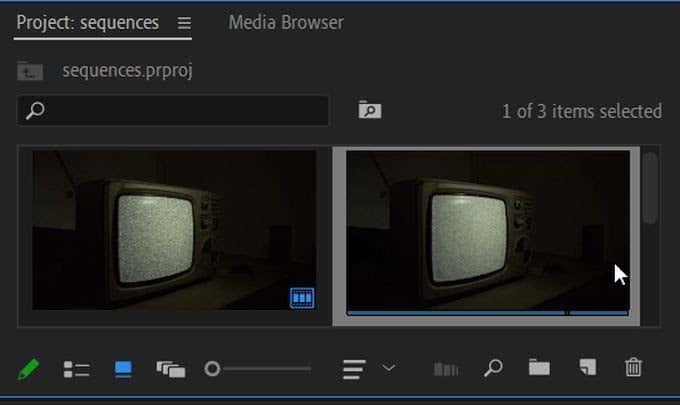
- คลิกและลากคลิปไปที่ตัวเลือก รายการใหม่(New Item)

- ลำดับใหม่จะถูกสร้างขึ้นโดยใช้การตั้งค่าของคลิป
นี่เป็นวิธีที่ง่ายและรวดเร็วในการสร้างซีเควนซ์ใหม่ด้วยการตั้งค่าซีเควนซ์ที่เข้ากับคลิปของคุณ แม้ว่าในบางครั้ง คุณอาจต้องการคงการตั้งค่าลำดับเดิมไว้เมื่อคุณเพิ่มคลิป และคุณสามารถทำได้โดยเลือกเก็บการตั้งค่าที่มีอยู่ไว้(Keep Existing Settings)เมื่อคุณเห็นหน้าต่างป๊อปอัป

วิธีรวมลำดับ(How to Combine Sequences)
หากคุณต้องการรวมลำดับทั้งหมดของคุณไว้ในไทม์ไลน์เดียว คุณก็สามารถทำได้เช่นกัน การทำเช่นนี้เป็นสิ่งที่ดีเมื่อคุณเพิ่งแก้ไขลำดับของคุณเสร็จแล้ว และต้องการใส่ลงในลำดับต้นแบบเพื่อจัดระเบียบสิ่งต่างๆ
กระบวนการนี้เรียกว่าการซ้อน(nesting) - เนื่องจากคุณกำลัง "ซ้อน" ลำดับหนึ่งไปยังอีกลำดับหนึ่งเพื่อรวมเป็นวิดีโอเดียว นี่คือวิธีการ:
- ตรวจสอบ ให้(Make)แน่ใจว่าคุณได้แทรกและเขียนทับลำดับเป็นรังหรือแต่ละคลิปที่เปิดใช้งานในไทม์ไลน์ของคุณ จากนั้นค้นหาซีเควนซ์แรกที่คุณต้องการใช้ เลือก จากนั้นคลิกขวาที่ซีเควนซ์ แล้วเลือก Nest
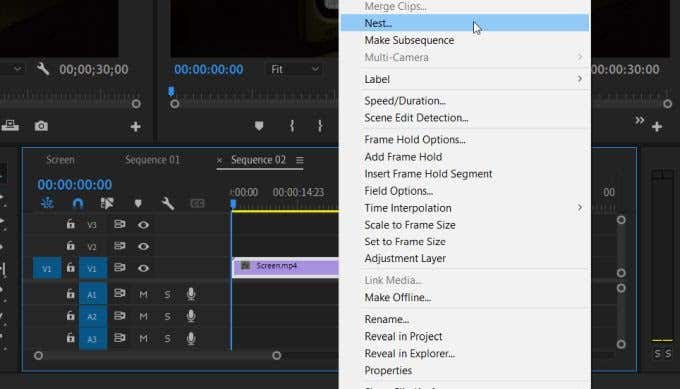
- ตั้งชื่อซีเควนซ์โดยจำไว้ว่านี่จะเป็นซีเควนซ์ที่คลิปที่เหลือของคุณซ้อนอยู่
- ไปที่ลำดับถัดไปที่คุณต้องการซ้อน คลิกขวาและเลือกNest จากนั้นเลือกลำดับที่ซ้อนกันและลากไปยังลำดับหลักของคุณ

- เมื่อซีเควนซ์ซ้อนกัน คุณจะเห็นซีเควนซ์เปลี่ยนเป็นสีเขียว เมื่อคุณดับเบิลคลิกที่ลำดับที่ซ้อนกัน ลำดับดั้งเดิมจะปรากฏขึ้น และคุณสามารถแก้ไขต่อ(continue to edit it)จากที่นั่นได้หากต้องการ

เมื่อรวมซีเควนซ์ทั้งหมดของคุณเข้าด้วยกันแล้ว การเล่นวิดีโอหรือฉากทั้งหมดตามลำดับโดยรวมจะง่ายขึ้นมาก
วิธีแก้ไขและลบลำดับ(How to Edit and Delete Sequences)
หากคุณกำลังใช้ซีเควนซ์ สิ่งสำคัญคือต้องทราบรายละเอียดในการแก้ไข ตัวอย่างเช่น คุณอาจต้องการเปลี่ยนการตั้งค่าบางอย่างหรืออาจลบลำดับที่ไม่ต้องการ
ลำดับการแก้ไข(Editing Sequences)
หากต้องการแก้ไขซีเควนซ์ของคุณในด้าน ต่างๆให้ไปที่แถบด้านบนในPremiereและเลือกSequence คุณจะเห็นตัวเลือกแบบเลื่อนลงเพื่อให้คุณเปลี่ยนลำดับได้

ที่ด้านบน คุณสามารถเลือกการตั้งค่าลำดับ(Sequence Settings)เพื่อเปลี่ยนแปลงได้โดยตรง การดำเนินการนี้จะเปลี่ยนการตั้งค่าของลำดับที่คุณเลือกเท่านั้น ดังนั้นตรวจสอบให้แน่ใจว่าคุณได้เลือกการตั้งค่าที่ถูกต้องก่อนที่จะเข้าสู่การตั้งค่าและทำการเปลี่ยนแปลง
ผลสืบเนื่อง(Subsequences)
คุณยังสามารถสร้างสิ่งที่เรียกว่าลำดับย่อย ซึ่งทำงานคล้ายกับลำดับที่ซ้อนกันมาก พวกเขาจะไม่แก้ไขคลิปบนไทม์ไลน์จริงของคุณ แต่อย่างใด และจะถูกสร้างขึ้นแยกต่างหากในแผงโครงการของคุณแทน เพื่อทำสิ่งนี้:
- ค้นหาคลิปในไทม์ไลน์ของคุณที่คุณต้องการสร้างเป็นลำดับถัดไป
- คลิกขวาที่มันแล้วเลือกสร้าง(Make)ลำดับ
- ลำดับต่อมาจะปรากฏในแผง โครงการ(Project)

ซีเควนซ์ที่ซ้อนกันจะนำคลิปทั้งหมดจากซีเควนซ์ของคุณมาเปลี่ยนเป็นรัง คุณเพียงแค่ต้องดับเบิลคลิกที่รังเพื่อแก้ไขคลิปของคุณ(edit your clips)อีกครั้ง
การลบลำดับ(Deleting a Sequence)
หากคุณตัดสินใจว่าไม่ต้องการลำดับบนไทม์ไลน์อีกต่อไป การลบออกทำได้ง่ายมาก
- เลือก(Select)คลิปทั้งหมดที่อยู่ในลำดับและกดBackspaceเพื่อลบออก

- ที่ด้านบนสุดของไทม์ไลน์ ให้ค้นหาชื่อซีเควนซ์และคลิกx ตัวเล็กที่ อยู่ข้างๆ สิ่งนี้ควรลบลำดับออกจากมุมมอง
- หากคุณซ้อนลำดับไว้ที่อื่น คุณยังสามารถดับเบิลคลิกเพื่อเปิดลำดับในไทม์ไลน์ได้อีกครั้ง
- หากต้องการลบลำดับที่ซ้อนกัน เพียงเลือกลำดับดังกล่าวในไทม์ไลน์แล้วกด Backspace
การใช้ลำดับใน Adobe Premiere Pro(Using Sequences in Adobe Premiere Pro)
เมื่อคุณคุ้นเคยกับการใช้ซีเควนซ์แล้ว พวกมันสามารถทำหน้าที่เป็นเครื่องมือที่ทรงพลังมากสำหรับเวิร์กโฟลว์ของคุณ เมื่อคุณมีโปรเจ็กต์ที่ใช้เวลานานและยากลำบาก เป็นวิธีการที่ยอดเยี่ยมในการจัดองค์กรและช่วยให้คุณจัดการทุกอย่างได้อย่างตรงไปตรงมา โดยไม่ต้องสร้างโครงการ Premiere เพิ่มเติม(Premiere)
หวังว่าคู่มือนี้จะช่วยให้คุณเข้าใจว่าซีเควนซ์ทำงานอย่างไรในPremiereและคุณสามารถเริ่มใช้งานซีเควนซ์เหล่านี้ในโครงการตัดต่อ(editing projects) ของคุณเอง ได้
Related posts
วิธีเพิ่มคีย์เฟรมใน Adobe Premiere Pro
วิธีสร้างกราฟิกชื่อเรื่องใน Adobe Premiere Pro
วิธีการเพิ่ม Voiceover ถึง Video ใน Adobe Premiere
วิธีการแก้ไข Music เป็น Video โดยใช้ Adobe Premiere
วิธีฝังวิดีโอในวิดีโอใน Adobe Premiere
วิธีการส่งออกวิดีโอจาก Premiere Pro ไปยังโซเชียลมีเดีย
วิธีดาวน์โหลดตัวติดตั้ง Google Chrome ออฟไลน์ (สแตนด์อโลน)
วิธีการปรับขนาด รวม และรวมเลเยอร์ใน Photoshop
วิธีตั้งค่ามาสเตอร์เพจใน Adobe InDesign CC
วิธีทำให้กราฟิกเคลื่อนไหวใน Adobe Premiere Pro
วิธีสร้างและสแกนรหัส Spotify
วิธีการแปลงไดนามิกดิสก์เป็นดิสก์พื้นฐาน
วิธีสร้างและใช้ทางลัดโหมดสลีปของ Windows 10/11
วิธีเพิ่มแบบอักษรลงใน Adobe Premiere Pro
8 ไอเดียเทคโนโลยีที่ดีที่สุดเพื่อรับมือกับการแยกตัว
สร้างแป้นพิมพ์ลัดเพื่อเข้าถึงได้อย่างปลอดภัย Remove Hardware Dialog
10 เคล็ดลับเพื่อ Edit Videos Faster ด้วย Adobe Premiere Pro
การติดตั้ง GIMP Plugins: How-To Guide
วิธีการ Crop, Rotate และ Resize Videos ใน Adobe Premiere Pro
สร้างแป้นพิมพ์ลัดแบบกำหนดเองสำหรับอะไรก็ได้ใน Windows 10
